Indholdsfortegnelse:
- Trin 1: Dele og materialer
- Trin 2: Eksportindstillinger
- Trin 3: Printerindstillinger
- Trin 4: Klip billedet
- Trin 5: Skær printet
- Trin 6: Stryg PCB'en
- Trin 7: Æts PCB'en
- Trin 8: Bor huller
- Trin 9: Understøtt disse projekter
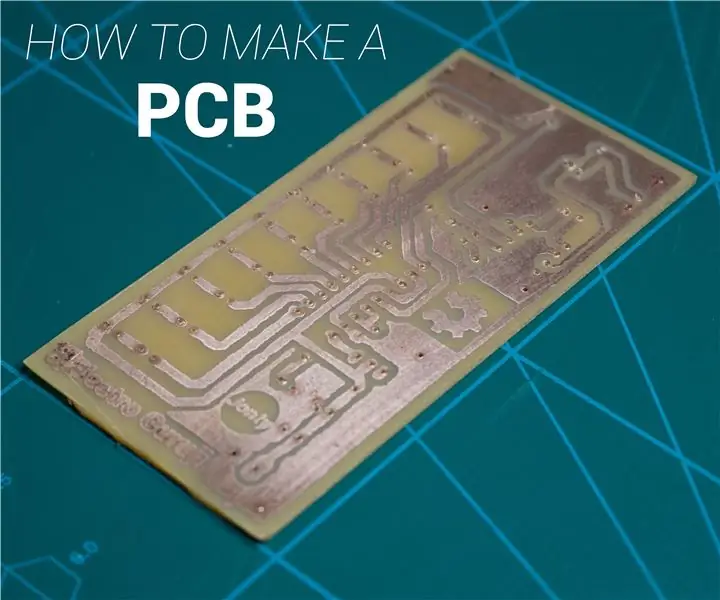
Video: Sådan laver du et printkort derhjemme: 9 trin

2024 Forfatter: John Day | [email protected]. Sidst ændret: 2024-01-30 08:28
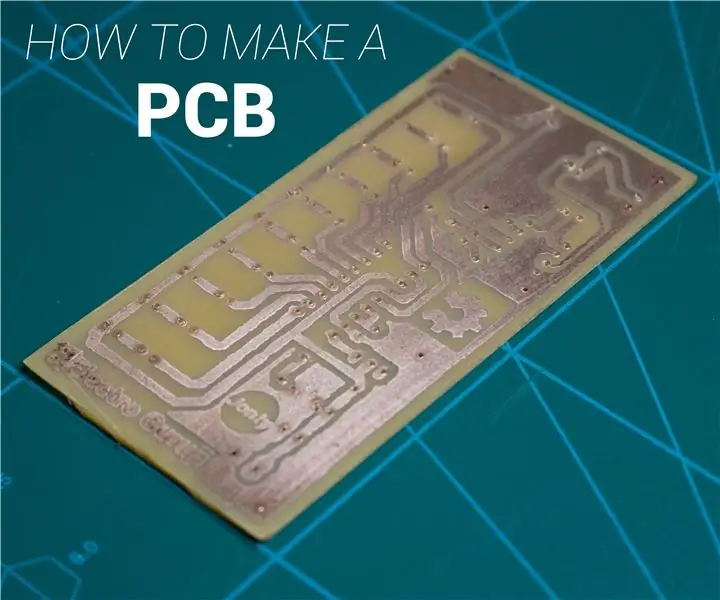

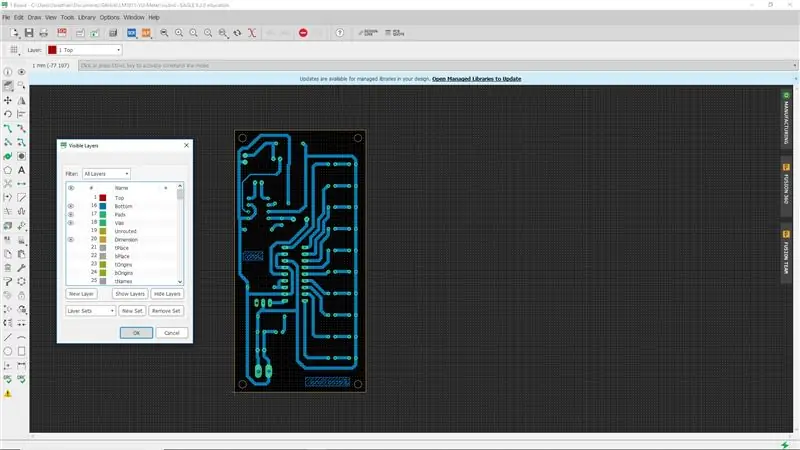
Lær, hvordan du laver et printkort derhjemme ved hjælp af metoden Iron & Laser Printer og Ferric Chloride Etchant.
Glem ikke at abonnere på flere projekter: YouTube
Trin 1: Dele og materialer
- Kobberbeklædt PCB - AliExpress
- Ferric Chloride Etsing Solution
- PCB -bor + Bits - AliExpress
- Sandpapir
- Papirskærer
- Permanent tusch
- Laser printer
Trin 2: Eksportindstillinger
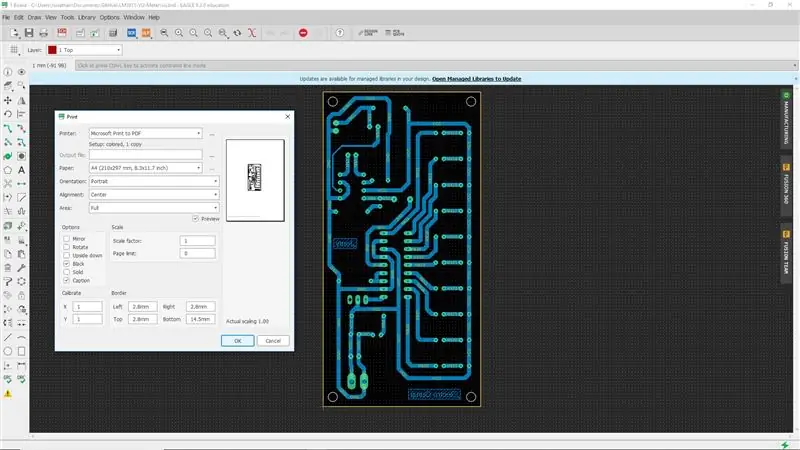
Når du er færdig med at designe tavlelayoutet for dit kredsløb i Eagle, skal du gå til Lagindstillinger og vælge Skjul lag.
Vælg derefter kun følgende lag for et bundlag kun PCB:
- 16 - Bund
- 17 - Pads
- 18 - Vias
- 20 - Dimension
- 45 - Huller
Gå derefter til Filer> Udskriv. Indstil printeren til Microsoft Print til PDF.
Sørg for, at følgende indstillinger også er valgt: Sort og billedtekst.
Klik på OK, og gem filen i den ønskede destinationsmappe.
Trin 3: Printerindstillinger
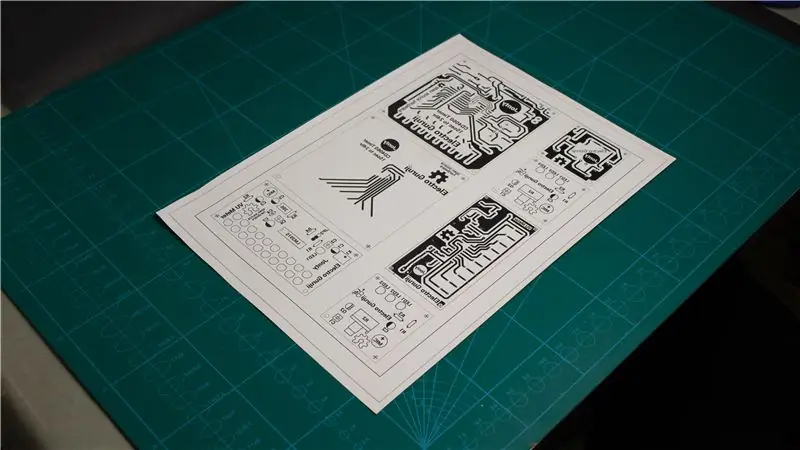

Udskriv PDF -filen ved hjælp af en laserskærer på et ark glanset fotopapir.
Sørg for, at udskrivningsskalaen er 1.0
Du må ikke ændre andre printerindstillinger.
Trin 4: Klip billedet
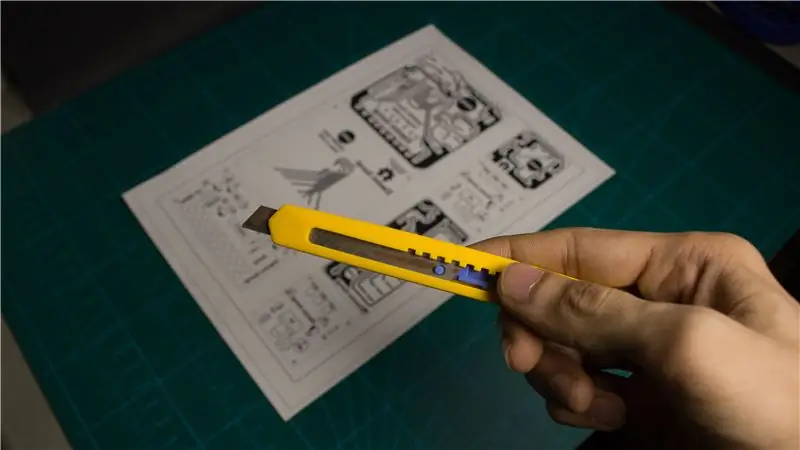



Klip PCB -billedet i størrelse ved hjælp af en papirskærer og skala
Trin 5: Skær printet


Marker billedets dimensioner på PCB'en ved hjælp af en permanent markør. Brug derefter en papirskærer og skala til at skære printkortet til den korrekte størrelse.
Trin 6: Stryg PCB'en


Slib printet med et fint sandpapir og lidt vand.
Placer billedet direkte på kobbersiden af printkortet og stryg det i cirka 10 minutter.
Ved at gøre det bliver laserprintet blæk overført fra fotopapiret til overfladen af printkortet.
Fjern det overskydende papir med lidt vand, så du kun har det farvede printkort tilbage.
Trin 7: Æts PCB'en


Jeg lavede en opløsning af ferriklorid og vand. Når vi blander disse to, finder der en eksotermisk reaktion sted, og derfor skal vi blande opløsningen fortrinsvis i en plast- eller glasbeholder. Opløsningen må ikke blandes i en metalbeholder.
Ryst beholderen i cirka 10 minutter. Den sure opløsning ætser langsomt det ueksponerede kobber. Du kan fremskynde processen ved at tilføje mere jernchlorid.
Trin 8: Bor huller


Jeg brugte en elektrisk boremaskine til at bore huller til komponenterne. Du kan også bruge en manuel PCB -boremaskine til at gøre det.
Jeg brugte også et større bor til at bore huller til monteringsafstandene.
Trin 9: Understøtt disse projekter


Nogle af kredsløbene har jeg lavet ved hjælp af denne PCB -fremstillingsmetode.
YouTube: Electro GurujiInstagram: @electroguruji Facebook: Electro GurujiInstructables: ElectroGuruji
Anbefalede:
Sådan laver du et printkort derhjemme: 11 trin

Sådan laver du et printkort derhjemme: Udskriv først din plan på et papir med laserprintere af printere
TinyDice: Professionelle printkort derhjemme med vinylskærer: 10 trin (med billeder)

TinyDice: Professionelle PCB'er derhjemme med vinylskærer: Denne instruerbare består af en trinvis vejledning, der dokumenterer en metode til fremstilling af PCB'er i professionel kvalitet derhjemme ved hjælp af en vinylskærer på en pålidelig, enkel og effektiv måde. Denne metode giver mulighed for fremstilling af konsis
Sådan laver du printkort derhjemme .: 7 trin

Sådan laver du printkort derhjemme.: Her er instruktioner om, hvordan du laver et printkort derhjemme. Det tager cirka en time, og du har en selvdesignet printkort. Du kan også se min video på You Tube
Fremstilling af printkort derhjemme (Toneroverførselsmetode): 8 trin (med billeder)

Fremstilling af PCB'er derhjemme (Toneroverførselsmetode): Der er mange gange, hvor vi som producent står over for forhindringer som f.eks. Kredsløbskompleksitet, ledningsproblemer og uklare projekter, mens vi bruger prototyper. Da ethvert godt projekt skal være pænt og ryddeligt, hvis det er beregnet til demonstrationsformål. Så til g
Fremstilling af SMD -printkort derhjemme (fotoresistmetode): 12 trin (med billeder)

Fremstilling af SMD -printkort derhjemme (fotoresistmetode): Fremstilling af printkort derhjemme er sandsynligvis en døende kunst, da flere og flere PCB -fremstillingsvirksomheder vil udskrive dit printkort og få dem leveret til dit hjem til en rimelig pris. Ikke desto mindre vil det stadig være nyttigt at vide, hvordan man laver PCB
